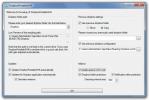ImPcRemote Professional: Helppo VNC-pohjainen etäpöydän jakamisohjelma
TeamViewer tarjoaa varmasti helpon ja nopean ratkaisun työpöydältä kauko-ohjattavan ystävien, asiakaskunnan ja muiden etäyhteistyökumppaneiden tarjoamiseksi. VNC (Virtual Network Computing) -ohjelmisto, kuten TightVNC ja aiemmin katettu RealVNC, jotka molemmat ovat alustojenvälisiä työkaluja, ovat myös edistäneet yksinkertaisia ratkaisuja etäpöytätietojen jakamiseen. imPCRemote Professional on jälleen yksi apuohjelma, joka auttaa käyttäjiä pääsemään etäjärjestelmiin ja hallitsemaan niitä. RFB (etäkehyspuskuri) VNC-sovelluksen ilmeisten ominaisuuksien lisäksi sen avulla voit siirtää tiedostoja, keskustella kytkettyjen järjestelmän käyttäjien kanssa, lähettää mukautettuja avaimia ja toimia jne. Sovellus tarjoaa sekä asiakas- että palvelin (Manager) -sovelluksia, ja Windows-versiossa on erilliset asennuspaketit molemmille (Mac OS X -versio sisältää järjestelmänvalvojan ja asiakassovellukset yhdessä) paketti).
Voit muodostaa etäyhteyden lataamalla ja asentamalla johtaja sovellus pääkoneeseen. Seuraavaksi sinun on rekisteröitävä tili imPCRemote-palvelimella. Voit napsauttaa
Uusi käyttäjä -painike suorittaaksesi 3-vaiheisen rekisteröintitoimenpiteen. Rekisteröintiprosessi vaatii sähköpostin, mukautetun salasanan ja tietokoneen nimen määrittämisen.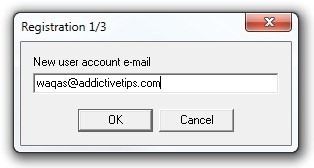
Kun olet valmis, kirjoita vastikään luotu käyttäjä nameand Salasana kirjautumisikkunassa ja napsauta Kirjaudu sisään painiketta.
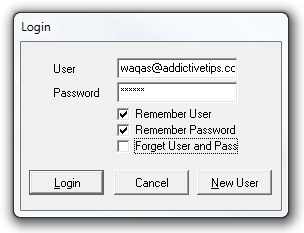
Nyt kun olet luonut käyttäjätilin onnistuneesti, seuraava askel olisi ladata ja asentaa tarjotinohjelma (asiakas) etäkoneelle. Kun käynnistät tarjotinohjelman, napsauta Tietokoneen rekisteröinti ja sen jälkeen kirjoita samat käyttäjätiedot, joita käytit kirjautumisprosessin aikana.

Kun Manager- ja Tray-ohjelmat on määritetty oikein sekä paikallisissa että etälaitteissa, imPCRemote Manager skannaa ja näyttää muodostuneen yhteyden onnistuneesti tietokoneet osiossa. Voit myös lisätä kytketyn tietokoneen / tietokoneet suosikkeihin ja ryhmiin. Aloita jakamisistunto valitsemalla haluamasi kone luettelosta ja napsauttamalla Näytä tietokone -painike oikeassa yläkulmassa.
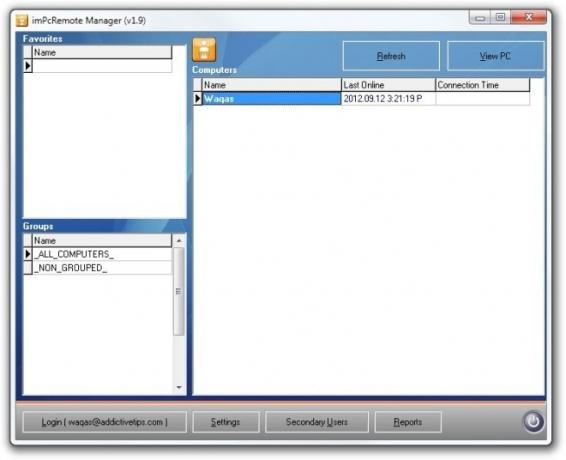
Tämä puolestaan avaa katseluohjelman erillisessä ikkunassa, jolloin voit hallita etälaitetta. Et voi vain tarkastella koko työpöytää, mutta myös lähettää erilaisia toimia yläosassa olevan työkalupalkin kautta. Työkalurivillä on erilaisia navigointiohjauksia ja toimintoja, kuten Lähetä, Vaihda koko näytöllä, Näytä yhteysasetukset, päivitä, lähetä mukautettu avain, vaihda etäsyöttö ja niin edelleen.

Tarvittaessa voit myös siirtää tiedostoja etäyhteydellä kytkettyjen koneiden välillä. Klikkaus Avaa tiedostonsiirto työkalurivillä avataksesi File Transfer -ikkunan. Tämä ikkuna tarjoaa kahden ruudun näkymän Järjestelmänvalvoja- ja Asiakaskoneisiin, ja tarvitset vain muutama perusvaihe tiedostojen lähettämiseen ja vastaanottamiseen.
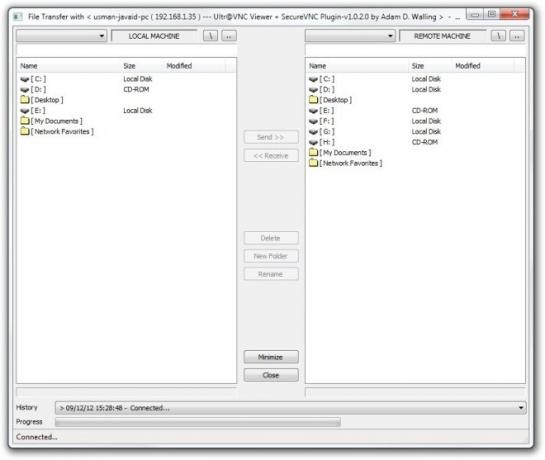
Katseluohjelman käyttöliittymän työkalurivin avulla voit myös avata Yhteysvaihtoehdot -ikkuna määrittääksesi eri sovelluskohtaiset asetukset. Esimerkiksi, Muoto ja koodaus -osio sisältää erilaisia parametreja, jotka määrittävät rehun laadun. Lisäksi voit vaihtaa muutaman Hiiri ja näppäimistö vaihtoehtoja sekä Näyttö.

Kaiken kaikkiaan imPCRemote Professional ei ole kovin monipuolinen VNC-sovellus - RealVNC ja TightVNC yksinkertaisesti tarjoavat enemmän vaihtoehtoja ja paremman suorituskyvyn - mutta se on hieno ilmainen ratkaisu, jolla etätietokone saavutetaan helposti pääsy. Se toimii Windowsissa ja Mac OS X: ssä.
Lataa imPCRemote Professional
Haku
Uusimmat Viestit
Kuinka tehdä Dropbox kannettavasta DropboxPortableAHK: n avulla
Tietojen synkronoinnissa Dropboxin kanssa useilla tietokoneilla voi...
Kuinka laskea kuukausittainen autokaasumittari
Kuukausittainen mittarilukema on sovellus, joka tallentaa kaikki aj...
Fav-Linkit: Tallenna, järjestä ja käynnistä suosikkisivustolinkit työpöydältä
Fav-linkit on kevyt työpöytäsovellus, joka auttaa järjestämään ja k...